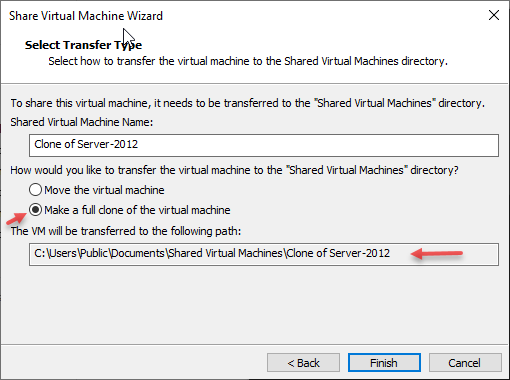در این قسمت میخواهیم بررسی کنیم چگونه میتوان از ماشین مجازی یک کپی یا Clone تهیه کرد، در کل دو نوع Clone وجود دارد که یکی Linked Clones و دیگری Full Clones است که در این قسمت مورد بررسی قرار میدهیم.
Linked Clones : در این روش دقیقاً یک کپی متصل به ماشین اصلی ایجاد خواهد شد که این نوع کپی زمانی به حیاط خود ادامه میدهد که ماشین مجازی اصلی وجود داشته باشد، برای انجام این کار بر روی ماشین مجازی کلیک راست کنید و از قسمت Manage گزینهی Clone را انتخاب کنید، البته از طریق منوی VM هم میتوانید این گزینه را فعال کنید.
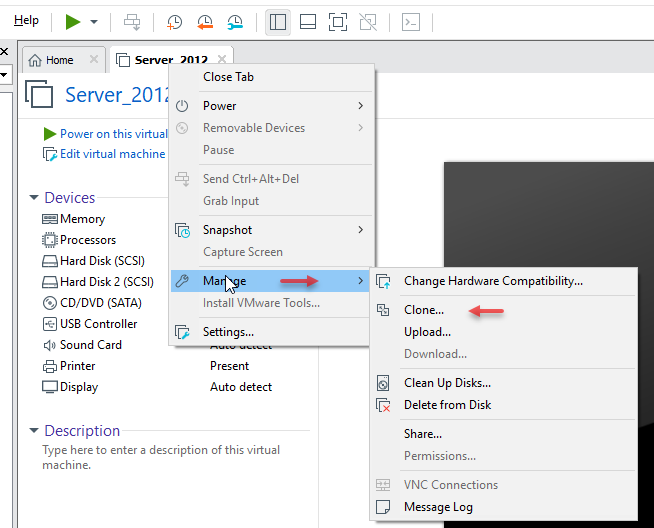
در این صفحه باید مشخص کنید که اگر میخواهید از حالت فعلی ماشین مجازی یک کپی تهیه کنید باید گزینهی اول را انتخاب کنید و اگر هم بخواهید از Snapshotهایی که در زمانهای مشخص گرفتید Clone تهیه کنید باید گزینهی دوم را انتخاب کنید.
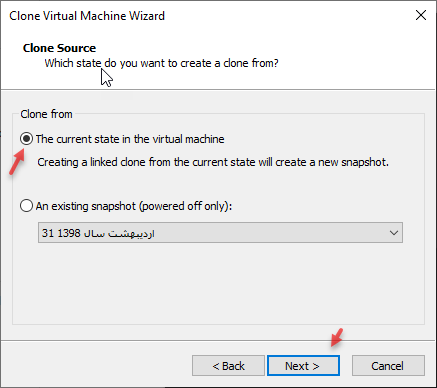
در این صفحه باید برای انجام یک Clone متصل شده به ماشین اصلی گزینهی اول را انتخاب کنید و بر روی Next کلیک کنید.
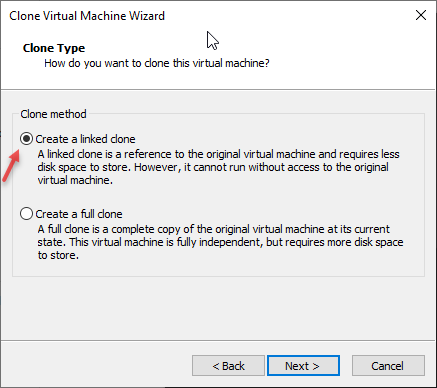
در این صفحه یک نام برای ماشین مجازی خود مشخص کنید و مسیر ذخیره شدن آن را مشخص کنید، در آخر بر روی Finish کلیک کنید تا ماشین مورد نظر ایجاد شود، توجه داشته باشید که ماشین مورد نظر به ماشین اصلی خود که از ان کپی تهیه شده است ارتباط دارد و با حذف ماشین اصلی این ماشین هم کار نخواهد کرد و با خطا مواجه خواهد شد.
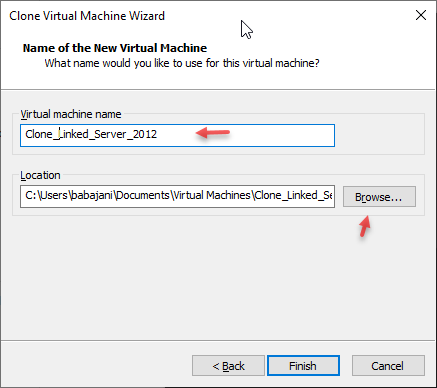
اگر به شکل روبرو توجه کنید فولدر سمت چپ مربوط به ماشین اصلی است (Server_2012) و ماشین سمت راست مربوط به ماشینی است که کپی تهیه کردهایم، در ماشین کپی شده هارد دیسک مجازی ایجاد شده است ولی حجم آنها به چند کیلوبایت نمیرسد این مضوع به این مورد اشاره دارد که هارد دیسک اصلی همان دیسکی است که در ماشین مجازی اصلی قرار دارد و این هارد دیسکها فقط برای اعمال تغییرات در ماشین کپی شده به وجود آمدهاند، یعنی اگر در ماشین کپی شده تغییری ایجاد شود در دیسک خودش اطلاعات ثبت خواهد شد و ربطی به دیسک اصلی ندارد و همانطور که گفتیم اگر اسم پوشهی ماشین مجازی اصلی را که در اینجا Server_2012 است را تغییر دهیم و بعد بخواهیم ماشین مجازی کپی شده را اجرا کنیم با خطای روبرو مواجه خواهیم شد که به این نکته اشاره دارد که فایل Server_2012.VMX در مسیر مورد نظر یافت نشد.
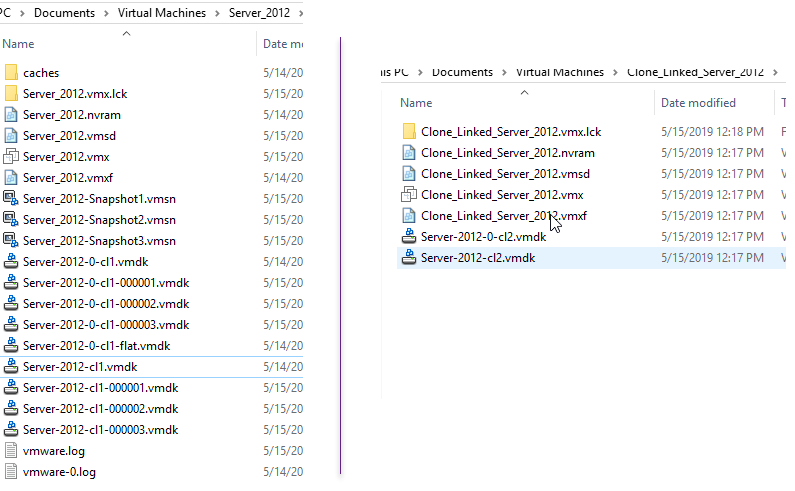
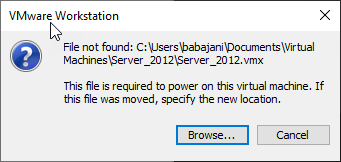
Full Clones: با انتخاب این روش یک کپی کامل از ماشین مجازی مورد نظر گرفته خواهد شد و فایلهای آن دیگر با ماشین مجازی اصلی ارتباط نخواهد داشت، به مانند قبل بر روی ماشین مجازی کلیک راست کنید و از قسمت Manage گزینهی Clone را انتخاب کنید.
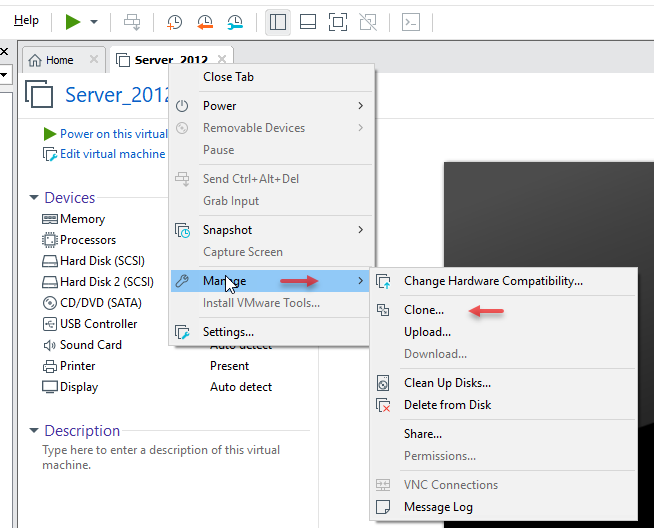
در این صفحه باید گزینه Create a full clone را انتخاب کنید، با این کار یک کپی کامل از ماشین مورد نظر ایجاد خواهد شد و به راحتی میتوانید این ماشین را به مکان دیگر انتقال دهید و ارتباطی با ماشین اصلی نخواهد داشت، توجه داشته باشید زمان ایجاد این نوع Clone خیلی بیشتر میباشد و باید کل اطلاعات ماشین را در محل جدید کپی کند.
نکته: در حالت Full Clone نمیتوانید از Snapshot کپی تهیه کنید و فقط میتوانید از حالت فعلی آن کپی تهیه کنید.
در کل Full Clones بهتر از Linked Clone است و بسیار مطمئنتر خواهد بود.
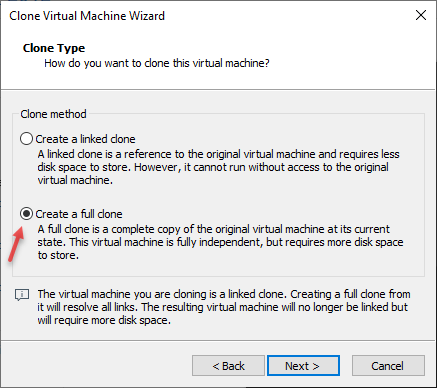
به اشتراکگذاری ماشین مجازی برای دیگر کاربران
برای اینکه به عنوان مدیر یک ماشین مجازی را برای دیگر کاربران سیستم خود به اشتراک بگذارید میتوانید از این ویژگی در نرمافزار VMware Workstation استفاده کنید.
روش اشتراکگذاری:
ماشین مجازی نباید رمزنگاری شده باشد، ماشین باید خاموش باشد و نباید از یک دیسک فیزیکی در تنظیمات خود استفاده کند.
برای اینکه یک ماشین مجازی را به اشتراک بگذاریم باید بر روی آن کلیک راست کنید و از قسمت Manage گزینهی Share را انتخاب کنید.
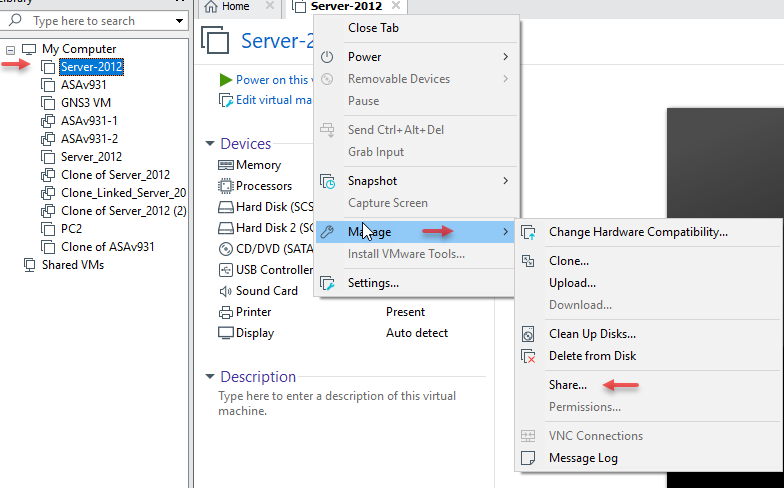
در این صفحه باید یک نام برای ماشین خود انتخاب کنید و در زیر دو گزینه وجود دارد که اگر گزینهی Move را انتخاب کنید ماشین مورد نظر به طور کامل به محل جدید انتقال داده خواهد شد و اگر هم گزینهی Make a full clone را انتخاب کنید یک کپی کامل به محل جدید منتقل میشود.
تذکر: اگر ماشین مجازی شما از نوع Linked باشد گزینهی Move در این قسمت غیر فعال خواهد بود و نمیتوانید ماشین را انتقال دهید.